
- •Глава 1 введение в банки данных 12
- •Глава 2 концептуальное проектирование 72
- •Глава 3 даталогическое проектирование 183
- •Глава 4 целостность базы данных 233
- •Глава 5 создание и ведение баз данных 251
- •Глава 6 язык запросов qbe 294
- •Глава 7 язык sql 347
- •Глава 8 создание экранных форм и страниц доступа 400
- •Глава 9 создание отчетов 441
- •Глава 10 распределенные банки данных 474
- •Предисловие
- •Глава 1 введение в банки данных
- •1.1. Понятие банка данных
- •1.2. Компоненты банка данных
- •1.2.1. Информационный компонент
- •1.2.2. Программные средства БнД
- •1.2.3. Языковые средства БнД
- •1.2.4. Технические средства БнД
- •1.2.5. Организационно-методические средства
- •1.2.6. Администраторы банка данных
- •1.2.7. Взаимодействие компонентов БнД
- •1.3. Классификация банков данных
- •1.3.1. Классификация баз данных
- •1.3.2. Классификации субд
- •1.3.3. Классификационные группировки, относящиеся к БнД в целом
- •1.4. Выбор субд
- •1.4.1. Тенденции развития субд
- •1.4.2. Общая характеристика проблемы выбора субд
- •1.4.3. Факторы влияния на выбор субд
- •1.4.4. Выбор субд
- •1.5. Уровни моделей и этапы проектирования бд
- •1.5.1. Уровни моделей
- •1.5.2. Взаимосвязь этапов проектирования бд
- •1.5.3. Факторы влияния на проектирование бд
- •На это следует обратить внимание
- •Контрольные вопросы
- •Глава 2 концептуальное проектирование
- •2.1. Общие сведения о моделировании предметной области
- •2.1.1. Уточнение понятия концептуальной модели
- •2.1.2. Основные компоненты концептуальной модели
- •2.1.3. Требования, предъявляемые к концептуальной модели
- •2.1.4. Преимущества использования er-моделирования
- •2.2. Описание базовой er-модели
- •2.2.1. Понятия «объект» и «класс объектов»
- •2.2.2. Разновидности объектов
- •2.2.3. Изображение простого объекта
- •2.2.4. Описание свойств объекта. Разновидности свойств
- •2.2.5. Алгоритмические зависимости
- •2.2.6. Интегральные характеристики класса объектов
- •2.2.7. Связи между объектами
- •2.2.8. Сложные объекты
- •2.2.9. Рекомендации по построению базовой er-модели
- •2.3. Сравнение методик построения er-моделей
- •2.3.1. Несущественные различия в использовании условных обозначений
- •2.3.2. Различия в использовании и изобразительных средств, приводящие к изменениям в методике построения модели
- •2.3.3. Пространственное размещение элементов er-модели
- •2.3.4. Отсутствующие возможности
- •2.3.5. Различия в классификации объектов и отношений между ними
- •2.3.6. Терминологические различия
- •2.3.7. Соглашения по именованию элементов er-модели
- •2.3.8. Дополнительные характеристики case-средств
- •2.3.9. Использование графических пп для изображения er-моделей
- •2.4. Особенности методологии построения er-моделей
- •2.5. Использование Design/idef для проектирования баз данных
- •2.5.1. Построение er-модели при использовании Design/idef Общая характеристика
- •Описание сущности
- •Описание связи
- •Описание обобщенного объекта
- •2.5.2. Методология построения er-модели при использовании Design/idef
- •2.6. Особенности моделирования в erWin
- •2.6.2. Построение логической модели Создание новой сущности
- •Описание свойств сущности
- •Дополнительные свойства атрибутов
- •Описание обобщенных объектов
- •Задание связей между сущностями
- •2.6.3. Особенности методологии моделирования
- •На это следует обратить внимание
- •Контрольные вопросы
- •Глава 3 даталогическое проектирование
- •3.1. Общие сведения о даталогическом проектировании
- •3.1.1. Исходные данные для даталогического проектирования
- •3.1.2. Результат даталогического проектирования
- •3.1.3. Подход к даталогическому проектированию
- •3.1.4. Определение состава базы данных
- •3.1.5. Введение искусственных идентификаторов
- •3.1.6. Критерии оценки бд
- •3.2. Особенности даталогических моделей
- •3.2.1. Внутризаписная структура
- •3.2.2. Межзаписная структура
- •3.3. Проектирование логической структуры реляционной базы данных
- •3.3.1. Вводные положения
- •3.3.2. Алгоритм перехода от базовой er-модели к схеме реляционной базы данных
- •Отображение простых объектов
- •Отображение связи между объектами
- •Отображение сложных объектов
- •Использование дополнительных характеристик концептуальной модели
- •Дополнительные рекомендации по проектированию бд
- •3.4. Создание физической модели в erWin
- •3.4.1. Выбор целевой субд
- •3.4.2. Нотации, используемые при построении физической модели
- •3.4.3. Уровни просмотра физической модели
- •3.4.4. Сравнение логической и физической моделей
- •3.4.5. Создание хранилищ данных
- •3.4.6. Переход к даталогической модели
- •На это следует обратить внимание
- •Контрольные вопросы
- •Глава 4 целостность базы данных
- •4.1. Классификация ограничений целостности
- •4.2. Er-модели и ограничения целостности
- •4.3. Задание ограничений целостности в erWin
- •4.3.1. Обязательный атрибут
- •4.3.2. Ограничения целостности связи
- •4.3.3. Триггер ссылочной целостности
- •На это следует обратить внимание
- •Контрольные вопросы
- •Глава 5 создание и ведение баз данных
- •5.1. Описание структуры баз данных. Общие сведения
- •5.2. Создание бд в Microsoft Access
- •5.2.1. Создание новой таблицы путем описания ее структуры
- •Описание полей таблицы
- •Определение ключа таблицы
- •Свойства полей
- •Сохранение описания таблицы
- •Создание таблиц для контрольного примера
- •5.2.2. Изменение структуры таблиц
- •5.2.3. Другие способы создания таблиц
- •5.2.4. Связывание таблиц
- •5.2.5. Просмотр связанных таблиц
- •5.2.6. Задание ограничений целостности в Access
- •Ограничения, относящиеся к полю
- •Ограничения, относящиеся к записи
- •Целостность связи
- •5.3. Организация ввода и корректировки данных в бд
- •5.3.1. Общие сведения
- •5.3.2. Возможности ввода данных в Access
- •На это следует обратить внимание
- •Контрольные вопросы
- •Глава 6 язык запросов qbe
- •6.1. Общая характеристика языка qbe
- •6.2. Реализация ове в Access
- •6.2.1. Общие сведения
- •Добавление таблиц в запросе
- •Удаление таблицы из запроса
- •6.2.4. Включение полей в запрос
- •6.2.5. Поля, выводимые в ответ
- •6.2.6. Управление выводом повторяющихся строк
- •6.2.7. Простые запросы
- •6.2.8. Сложные запросы
- •6.2.9. Просмотр ответа
- •6.2.10. Определение числа записей, выводимых в ответ
- •6.2.11. Формирование запросов к связанным таблицам
- •6.2.12. Выполнение агрегирующих операторов
- •6.2.13. Вычисляемые поля
- •6.2.14. Перекрестные запросы
- •6.2.15. Создание запроса с параметрами
- •6.2.16. Корректирующие запросы
- •6.2.17. Запрос на создание таблицы
- •6.2.18. Специальные запросы
- •6.2.19. Режим сводной таблицы и сводной диаграммы
- •На это следует обратить внимание
- •Контрольные вопросы
- •Глава 7 язык sql
- •7.1. Общая характеристика sql
- •7.2. Описание базы данных
- •7.2.1. Описание таблиц
- •7.2.2. Ограничения целостности
- •7.3. Запросы на выборку
- •7.4. Возможности корректировки хранимых данных
- •7.5. Создание представлений (view)
- •7.6. Создание и использование курсоров
- •Управление транзакциями
- •7.8. Стандартный sql-92
- •7.8.1. Создание объектов Виды объектов
- •Определение таблицы
- •Определение домена
- •7.8.2. Запросы Оператор select
- •Запросы, затрагивающие несколько таблиц
- •Корректирующие операторы
- •7.8.3. Создание представлений (view) Оператор create view
- •Цели использования представлений
- •Ограничения при использовании представлений
- •Создание представлений с использованием erWin
- •7.8.4. Курсоры
- •7.9. Ms Jet Access sql
- •7.9.1. Оператор select Общая характеристика оператора
- •Предложение select
- •Предложение from
- •Предложение where
- •Предложение group by
- •Предложение having
- •Предложение order by
- •7.9.2. Подчиненные запросы sql
- •7.9.3. Корректирующие операторы Добавление
- •Обновление
- •Удаление записей
- •7.9.4. Запрос к серверу
- •На это следует обратить внимание
- •Контрольные вопросы
- •Глава 8 создание экранных форм и страниц доступа
- •8.1. Понятие, классификация и роль экранных форм
- •8.2. Рекомендации по созданию форм
- •8.3. Создание экранных форм в субд Access
- •8.3.1. Выбор способа создания формы
- •8.3.2. Создание форм с помощью Мастера Создание простой связанной формы с помощью Мастера
- •Создание многотабличной формы с помощью Мастера
- •8.3.3. Корректировка формы в режиме Конструктор
- •Изменения, связанные с уже включенными в форму элементами управления
- •Включение новых элементов в форму
- •Изменение типа элемента управления
- •Создание форм, состоящих из нескольких страниц
- •Последовательность обхода полей
- •Свойства формы
- •Задание ограничений целостности при создании форм
- •Добавление кнопок в форму
- •8.3.4. Кнопочная форма
- •8.3.5. Возможные случаи возникновения ошибок
- •8.3.6. Открытие формы в режиме сводной таблицы или в режиме диаграммы
- •8.3.7. Создание страниц доступа
- •На это следует обратить внимание
- •Контрольные вопросы
- •Глава 9 создание отчетов
- •9.1. Общая характеристика отчетов
- •9.2. Создание отчетов в системе Access
- •9.2.1. Выбор способа создания отчета
- •9.2.2. Создание отчетов с использованием Мастера отчетов
- •9.2.3. Корректировка отчета в режиме Конструктор Переход в режим Конструктор
- •Корректировка отчета
- •Вычисления в отчете
- •Ввод нового поля в отчет
- •Группировка
- •Использование графических элементов
- •Задание номеров страниц
- •9.2.4. Создание отчета, базирующегося на нескольких таблицах
- •9.2.5. Создание сложных отчетов
- •9.2.6. Свойства
- •9.2.7. Создание отчета анкетной формы
- •9.2.8. Совместная работа с другими приложениями ms Office
- •На это следует обратить внимание
- •Контрольные вопросы
- •Глава 10 распределенные банки данных
- •10.1. Основные понятия
- •10.2. Классификация рБнД
- •10.3. Транзакции
- •10.3.1. Понятие транзакции
- •10.3.2. Плоские транзакции
- •10.3.3. Контрольные точки
- •10.3.4. Многозвенные транзакции
- •10.3.5. Вложенные транзакции
- •10.4. Проблемы параллелизма и пути их решения
- •10.4.1. Параллелизм
- •10.4.2. Блокировки
- •10.4.3. Режимы доступа к информации
- •10.4.4. Уровни изоляции в sql
- •10.4.5. Использование хранимых процедур и триггеров для контроля целостности бд
- •10.5. Тиражирование данных
- •10.5.1. Основные понятия
- •10.5.2. Преимущества и недостатки тиражирования
- •10.5.3. Виды тиражирования
- •10.6. Обеспечение целостности и безопасности данных в рбд
- •10.6.1. Особенности обеспечения целостности в рбд
- •10.6.2. Средства защиты данных Способы защиты данных
- •Создание и удаление пользователей
- •Определение и отмена привилегий
- •10.7. Работа в распределенной среде при использовании субд Access
- •10.7.1. Способы совместного использования данных в Access
- •10.7.2. Виды блокировок
- •10.7.3. Проекты Microsoft Access
- •10.7.4. Средства защиты Microsoft Access Управление правами доступа пользователей
- •Средства защиты бд
- •На это следует обратить внимание
- •Контрольные вопросы
- •Приложения
- •1. Основные понятия реляционной модели данных
- •1. Информационные единицы.
- •2. Ключи.
- •3. Связи.
- •2. Сквозной пример использования er-моделирования для проектирования бд
- •Глоссарий
- •Литература
- •Сокращения
10.7.4. Средства защиты Microsoft Access Управление правами доступа пользователей
Защита на уровне пользователей Microsoft Access напоминает механизмы безопасности, используемые в корпоративных системах. Администратор базы данных может задать для каждого пользователя пароль и допустимые для него права (или, как они названы в Microsoft Access, - разрешения). Каждый пользователь представлен в системе своей учетной записью.
Ряд пользователей могут иметь одинаковый набор прав. Для того чтобы не задавать права для каждого из них, можно создавать так называемые рабочие группы. Рабочая группа - это группа пользователей, которые совместно используют данные в многопользовательской среде. Для всех пользователей, входящих в состав одной и той же группы, задаются одни и те же права.
В Microsoft Access определены две стандартные группы: администраторы (группа Admins) и пользователи (группа Users), но допускается определение дополнительных групп.
Существуют два типа разрешений на доступ: явные и неявные. Явные разрешения присваиваются непосредственно учетной записи пользователя. Неявные разрешения присваиваются учетной записи группы. Все пользователи, включенные в группу, получают все разрешения, предоставленные группе; удаление пользователя из группы лишает его всех разрешений, присвоенных данной группе.
Управление защитой на уровне пользователей для большинства баз данных является достаточно сложной задачей. Для упрощения ее выполнения в Microsoft Access имеется Мастер защиты.
Мастер защиты запускается из меню Сервис/Защита/Мастер (рис. 10.12). Для запуска Мастера база данных должна быть открыта в режиме общего доступа. Мастер защиты создает незащищенную копию базы данных, а затем защищает БД.
По умолчанию защищаются все объекты БД, а также те объекты, которые будут созданы после использования Мастера.
Мастер защиты позволяет создать группы пользователей и отдельных пользователей, включать пользователей в группы (рис. 10.13).
Как видно из рис. 10.13 существуют разные типы групп, для которых разрешен определенный уровень прав. Так, «Операторы архива» могут только открывать БД с монопольным доступом для резервирования и сжатия, но не могут видеть объекты БД. Члены группы «Все права на данные» могут изменять данные, но не могут менять макет ни одного объекта БД. Члены группы «Полные права» имеют все разрешения на все объекты, но не могут назначать разрешения для других пользователей. Члены группы «Разработчики проекта» имеют разрешения на изменение данных и всех объектов, но не могут изменять таблицы и связи. Разрешения для других групп ясны из их названия.
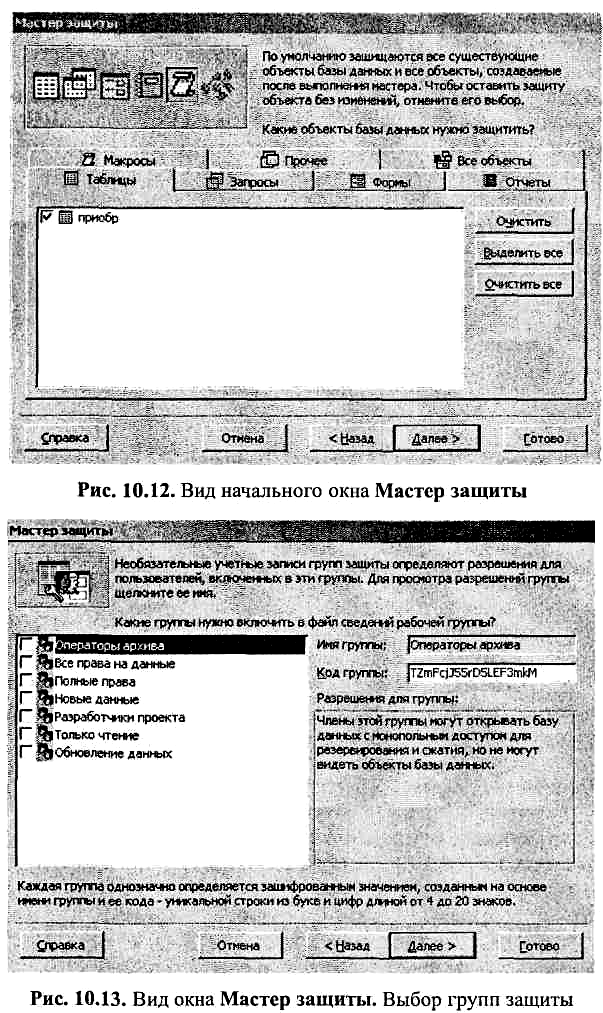
Пользователь, создавший таблицу, запрос, форму, отчет или макрос, является владельцем этого объекта.
Средства защиты бд
Все те средства защиты БД, которые были перечислены в разд. 10.6.2, могут быть реализованы при использовании Microsoft Access.
Шифрование БД. Для того чтобы зашифровать БД, необходимо запустить Microsoft Access без открытия базы данных. При работе с сетевой базой данных следует убедиться, что все пользователи закрыли базу данных.
В меню Сервис нужно выбрать команду Защита и подкоманду Шифровать/дешифровать, затем - указать имя базы данных, которую требуется зашифровать или дешифровать, и щелкнуть по кнопке ОК.
Защита паролем. В Microsoft Access используются три типа паролей: пароли баз данных, пароли учетных записей пользователей и пароли Microsoft Visual Basic для приложений (VBA). Первые два вида паролей обеспечивают безопасность данных, а третий - безопасность программ на языке VBA (предотвращает редактирование, вырезание, вставку, копирование, экспорт и удаление программы несанкционированными пользователями).
Выбранный тип парольной защиты определяет уровень доступа пользователей к базе данных и содержащимся в ней объектам.
Пароли баз данных. Определение пароля базы данных является простейшим средством защиты от открытия базы данных несанкционированным пользователем. Если такой пароль установлен, то от каждого пользователя, открывающего базу данных, требуется ввод этого пароля. Однако после открытия базы данных других средств защиты при этом не имеется, если дополнительно не определена защита на уровне пользователей.
Чтобы задать пароль базы данных, следует выбрать позицию меню Сервис/Защита/Задать пароль базы данных. Для того чтобы иметь возможность задать или отменить пароль базы данных, БД должна быть открыта в монопольном режиме (рис. 10.14)
По умолчанию Access открывает базу данных с общим доступом. Для того чтобы использовать базу данных с монопольным доступом, пользователь, который хочет это сделать, должен иметь на это разрешение.

Пароли учетных записей пользователей. Для того чтобы воспользоваться данным видом защиты, необходимо предварительно создать учетные записи пользователей и групп пользователей.
При использовании способа защиты базы данных на уровне пользователей следует открыть защищаемую базу данных в монопольном режиме (пользователь должен иметь на это соответствующее право), затем - использовать команду Защита в меню Сервис и выбрать позицию «Задать пароль базы данных».
Этот способ достаточно надежен (Microsoft Access шифрует пароль, поэтому к нему нет доступа при непосредственном чтении файла базы данных).
